Ynhâldsopjefte
Jo fluch antwurd:
Om te sjen hoefolle fideo's in YouTube-kanaal hat, moatte jo YouTube iepenje fan in webblêder troch nei www.youtube.com te gean.
Dan moatte jo op 'e side fan it kanaal komme. Om op de side fan it kanaal te kommen, kinne jo op ien fan syn fideo's fan jo thússide fan jo klikke en dan fan it fideoskerm nei ûnderen rôlje om op de namme fan it kanaal te klikken om de side fan it kanaal te iepenjen.
jo kinne ek direkt sykje nei it kanaal op it sykfak, en dan út 'e resultaten, klikje op it kanaal om nei de side fan it kanaal te kommen.
Jo moatte yn de FIDEOS seksje fan it kanaal en klikje dan op de ALLES SPELEN opsje neist Uploads .
It sil begjinne te spyljen in playlist dy't alle fideo's op it kanaal befettet .
Jo sille de playlist sjen kinne oan de rjochterkant fan it YouTube-skerm.
Boppe oan de playlist fine jo de namme fan it kanaal, en krekt ûnder it , it sil in nûmer yn fraksjes werjaan.
De neamer ymplisearret it totale oantal fideo's op it kanaal. Bygelyks: 1/ 850. Hjir is 850 it totale oantal fideo's dat it kanaal hat.
Hoe kinne jo sjen hoefolle fideo's in YouTube-kanaal hat:
Folgje de stappen hjirûnder om te sjen:
Stap 1: Iepenje YouTube fan in webblêder op in laptop
As jo besykje te finen hoefolle fideo's in kanaal oant no ta opladen hat, kinne jo dwaandat ek. Foar dizze metoade moatte jo jo PC brûke om YouTube te iepenjen.
Om YouTube te iepenjen moatte jo nei www.youtube.com gean en jo wurde nei de YouTube-homepage brocht.
Sjoch ek: Snapchat Private Profile ViewerOp it skerm kinne jo de lofts sjen sydbalke dy't de nammen hat fan alle ferskillende seksjes fan YouTube en op it gruttere diel fan it skerm kinne jo alle fideo's sjen dy't jo kinne sjen litte.
Lykas wy witte, op sosjale media , om jo kanaal te groeien, moatte jo konsistinsje behâlde en dat kin allinich berikt wurde troch faak kwaliteitsynhâld op te laden.
Stap 2: Gean nei de side fan it kanaal
Fan it thússkerm, Jo moatte nei de side fan it kanaal gean wêrfan jo it totale oantal fideo's wolle sjen. Dêrom moatte jo sykje nei it kanaal op 'e sykbalke dy't oan' e boppekant fan 'e YouTube-side werjûn wurdt.
Dêrom, as de namme fan it kanaal ABCD123 is, typ it dan yn it sykfak en klikje op it sykjen knop. Klikje út it resultaat op it kanaal om de side te iepenjen.

Sels as in fideo fan dat bepaalde kanaal ferskynt op 'e thússide fan 'e feed, moatte jo op 'e fideo klikke om it te spyljen . Rôlje dan nei ûnderen fan it fideoskerm en jo kinne de namme fan it kanaal ûnder de fideo sjen. Klikje op de namme fan it kanaal om yn 'e side fan it kanaal te kommen.
Stap 3: FIDEOS & GT; ALL PLAY ALL
Nei't jo yn 'e kanalenpagina komme, sille jo yn' e Thús seksje fan it kanaal. Krekt ûnder de namme fan it kanaal kinne jo in keatling fan opsjes sjen dy't njonken inoar werjûn wurde. Krekt neist HOME, krije jo de FIDEOS opsje.

Jo moatte op de twadde opsje klikke, d.w.s. FIDEOS om de fideodiel fan it kanaal yn te gean. Yn 'e fideo-seksje sille jo alle fideo's werjûn wurde dy't op it YouTube-platfoarm fan dat bepaalde kanaal is opladen.

Krekt ûnder de keatling fan opsjes fine jo de Uploads opsje en njonken it, do silst kinne sjen de PLAY ALL opsje. Foar dizze metoade moatte jo op de knop ALLES SPELEN klikke.
Stap 4: Sjoch it totale oantal fideo's
Dan nei't jo op de SPIELJE klikke ALL knop, it sil jo nei de folgjende side bringe wêr't se de fideo's ien nei de oare sille begjinne te spyljen yn in playlist.
Op 'e rjochterkant fan' e side kinne jo de playlist sjen mei de kanaalnamme boppe oan 'e list. Krekt ûnder de namme fan it kanaal sil it in nûmer yn in fraksje werjaan, bygelyks 1/450.
Sjoch ek: Hoe kinne jo meardere freonen fuortsmite op SnapchatDêrom betsjut it dat it kanaal 450 fideo's hat, wêrfan 1 wurdt spile. Sa hat de playlist dy't spile wurdt alle fideo's fan it kanaal opnommen.

Suksesfolle YouTubers om 'e wrâld hawwe tûzenen fideo's op har kanaal. It totale oantal fideo's op in kanaal helpt by it krijen fan inrûch idee fan hoefolle muoite it kostet om in bepaalde posysje op it Youtube-platfoarm te berikken.
Hoe kinne jo alle fideo's sjen op YouTube-kanaal:
Hjir binne fjouwer ferskillende metoaden dy't jo kinne folgje om te sjen it totale oantal fideo's op YouTube-kanalen.
Metoade 1: Fanút de PLAY ALL-playlist
🔴 Stappen om te folgjen:
Stap 1: Jo moatte YouTube iepenje fanút in webblêder op jo PC.
Stap 2: Oanmelde by jo YouTube profyl, as jo net al oanmeld binne .
Stap 3: Folgjende moatte jo nei de side fan jo kanaal gean.
Stap 4: Klikje dan rjochts boppe op jo profylfoto-ikoan, en dan sil it in list mei opsjes sjen litte.

Stap 5: Jo moatte klikke op de earste opsje fan Jo kanaal .

Stap 6: Jo wurde nei jo kanaal brocht, klikje op FIDEOS om yn 'e seksje Fideo's te kommen en klik dan op Alles spielje.

Op 'e rjochter sydbalke kinne jo it totale oantal fideo's sjen dat jo op jo kanaal hawwe troch it oantal te besjen dat is werjûn boppe de playlist. It wurdt werjûn yn in fraksjefoarm.
De neamer fan de fraksje jout it totale oantal fideo's op jo kanaal oan.


It omfettet sawol iepenbiere as privee fideo's fan jo kanaal.
Metoade 2 : Fanút bibleteek
🔴 Stappen om te folgjen:
Stap 1: Iepenje YouTube fan in webblêder enoanmelde by jo YouTube-akkount.
Stap 2: Yn 'e hoeke lofterboppe fan it skerm kinne jo it Youtube-ikoan sjen. Krekt neist it YouTube-byldkaike kinne jo it ikoan mei trije rigels sjen.


Stap 3: Jo moatte op de trije rigels klikke ikoan en it sil in list mei opsjes werjaan.

Stap 4: De list hat ferskate opsjes. Jo moatte foar de fjirde opsje gean. Klik dêrom op Bibliotheek út de list en jo wurde nommen nei de Biblioteek fan jo YouTube-kanaal.

Stap 5: Op de rjochter sydbalke fan 'e bibleteek kinne jo de namme fan jo kanaal sjen. Dêrûnder is d'r de opsje Uploads . Njonken Uploads sil it in nûmer werjaan. It is it totale oantal fideo's dat jo op jo kanaal hawwe. It omfettet allinich de iepenbiere fideo's op jo kanaal.

Metoade 3: Fanút de YouTube-applikaasje op jo tillefoan
Dizze metoade kin jo helpe om it totale oantal fideo's te finen op elk kanaal op YouTube.
Stap 1: Jo moatte jo mobile tillefoan brûke om dizze metoade út te fieren.
Stap 2: Iepenje de YouTube-applikaasje op jo mobyl. Soargje derfoar dat de applikaasje bywurke is, mar as it net is, fernije it dan en begjin mei de metoade.
Stap 3: Folgjende, yn 'e boppeste sykbalke fan' e applikaasje, sille jo moatte jo de namme fan it kanaal ynfiere wêrfan it totale oantal fideo's jo witte wolle en dansykje it.

Stap 4: Op de resultatenlist kinne jo de namme fan it kanaal sjen. Krekt ûnder de namme fan it kanaal fine jo it totale oantal abonnees fan it bepaalde kanaal.

Stap 5: Neist it totale oantal abonnees sil it jo sjen litte it totale oantal fideo's dat it kanaal hat.

Metoade 4: Fan jo datum op YouTube
Stap 1: Dit is in oare manier om jo út te finen it totale oantal fideo's fan it kanaal. Dizze metoade kin jo helpe om it totale oantal fideo's te witten en ek it oantal privee en iepenbiere fideo's apart.
Stap 2: It kin jo ek fertelle oer it totale oantal playlists dat jo hawwe op jo kanaal.
Stap 3: Om mei dizze metoade te begjinnen, moatte jo YouTube iepenje fanút in webblêder troch nei www.youtube.com te gean en dan moatte jo oanmelde by jo YouTube-akkount.
Stap 4: Folgjende, fan 'e thússide, moatte jo klikke op it profylfoto-ikoantsje dat rjochtsboppe fan it skerm is.

Stap 5: Dan moatte jo út de list mei opsjes klikke op de opsje Jo gegevens yn YouTube.
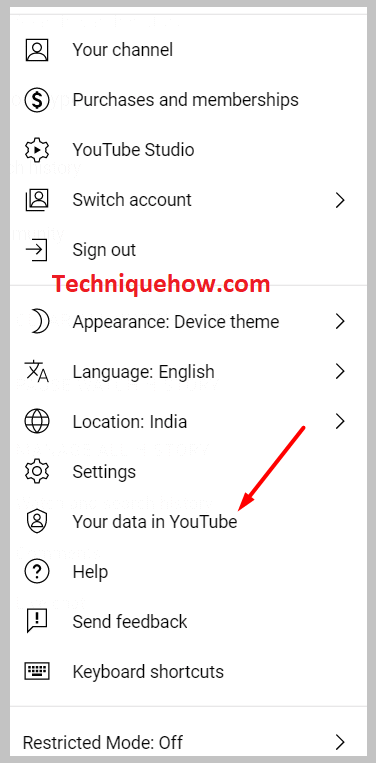
Stap 6: Op de folgjende side kinne jo Jo YouTube-dashboard sjen.

Stap 7: Under it Jo YouTube-dashboard kinne jo it totale oantal fideo's sjen dat jo op jo kanaal hawwe. Tegearre mei dy fine jo ek it totale oantalplaylists, privee en ek it oantal iepenbiere fideo's.
De ûnderste rigels:
D'r binne ferskate manieren om it totale oantal fideo's te finen fan in YouTube-kanaal hat. It kin sjoen wurde mei fjouwer ferskillende metoaden. Fan 'e playlist Alles spielje kinne jo it totale oantal fideo's sjen dy't sawol iepenbiere as privee fideo's omfetsje. Mar út 'e Bibleteek fan it kanaal kinne jo allinich it totale oantal iepenbiere fideo's sjen op jo kanaal.
